三個實用技巧教你隱藏Word文檔中文字
2011-12-30 09:14 作者:admin
當我們辛辛苦苦碼的文字存在Word中,結(jié)果依舊逃不掉被盜版的命運,欲哭無淚的你是不是會感到憤怒呢?能不能讓W(xué)ord中的文字能夠隱藏起來,在需要時才能被看到呢?其實我們至少有3招可以實現(xiàn)這個功能,快一起來試試吧。
Step01 將文字調(diào)成背景色
轉(zhuǎn)播到騰訊微博
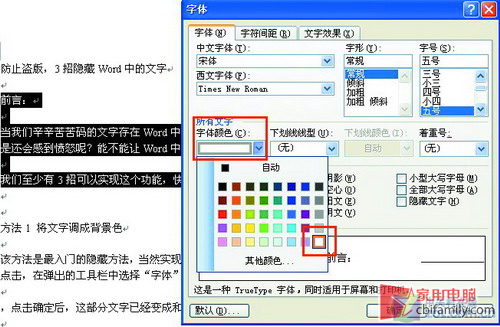
▲文字調(diào)成背景色
該方法是最入門的隱藏方法,當然實現(xiàn)起來也最簡單。選中我們需要隱藏的保密文字,右鍵點擊,在彈出的工具欄中選擇“字體”命令,在字體顏色中,將這部分文字設(shè)置成白色,點擊確定后,這部分文字已經(jīng)變成和背景一樣的白色,很好的隱藏起來了。
Step02 讓文字自動隱形
轉(zhuǎn)播到騰訊微博
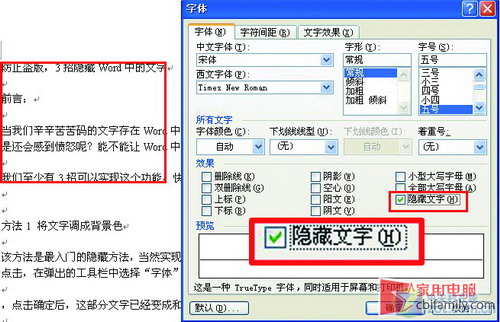
▲文字自動隱形
相對于改變字體顏色,這個方法實現(xiàn)起來略顯復(fù)雜一些,不過在保密性上卻大大加強了。Word中就具備“隱藏文字”功能,選中需要隱藏的文字部分,右鍵點擊,選擇“字體”命令,在“字體”選項中,勾尋隱藏文字”復(fù)選框后,再點擊“確定”就能夠?qū)⒃摬糠治淖肿詣与[藏了。
Step03 用圖片當盾牌隱藏文字
轉(zhuǎn)播到騰訊微博
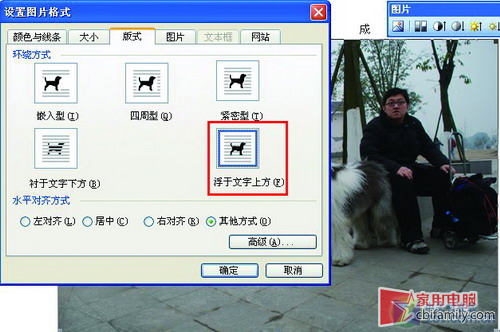
▲圖片隱藏文字
缺了一段文字很容易讓人生疑,有種“此地?zé)o銀三百兩”的感覺。因此我們加入一個盾牌則更具有隱蔽性,圖片就是一個很好的選擇。點擊工具欄中的“插入”→“圖片”,然后為文檔加入一張大圖,再雙擊該圖片打開“設(shè)置圖片格式”,在“版式”標簽頁中選擇“浮于文字上方”,此時極具隱蔽性的盾牌就生成了。
相關(guān)文章
- [網(wǎng)絡(luò)服務(wù)]艾銻知識 | 2020年值得關(guān)注
- [網(wǎng)絡(luò)服務(wù)]艾銻知識 | 動態(tài)路由的鼻
- [桌面服務(wù)]艾銻無限告訴你:Win7系統(tǒng)
- [網(wǎng)絡(luò)服務(wù)]Win7無線Wifi連接不上怎么辦
- [桌面服務(wù)]艾銻無限安全提示:Win7系
- [桌面服務(wù)]艾銻無限告訴您win10關(guān)機快
- [桌面服務(wù)]艾銻無限告訴您Win7打印機
- [桌面服務(wù)]北京艾銻無限告訴您:w
- [桌面服務(wù)]北京艾銻無限告訴您:w
- [桌面服務(wù)]北京艾銻無限告訴您:w
- [桌面服務(wù)]艾銻知識 | 微軟自曝 Win
- [桌面服務(wù)]微軟發(fā)布Windows 10 KB453269
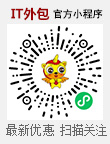 關(guān)閉
關(guān)閉




